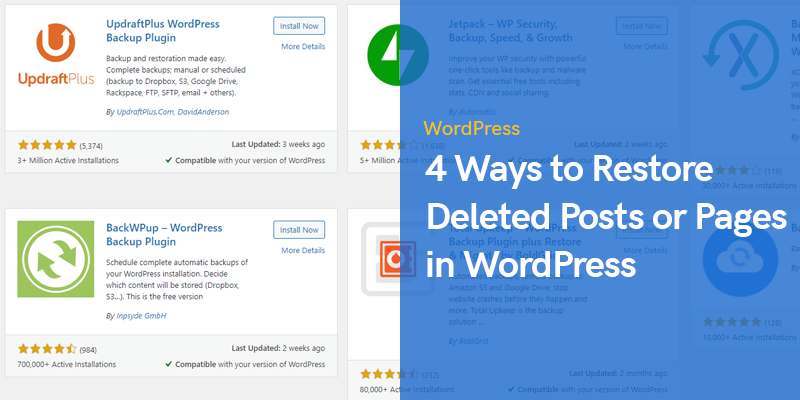
4 sätt att återställa raderade inlägg eller sidor i WordPress
WordPress är en trevlig plattform som ger pålitlig stabilitet 99% av tiden.
Detta är ett innehållshanteringssystem på webbplatsen. Grovt sett är WordPress ett system som låter dig skapa en webbplats och hantera information på den.
Med hjälp av WordPress kan du lägga till sidor, inlägg, ändra utseendet på sajten och lägga till allt möjligt material (foto, video, ljud etc.).
Tack vare WordPress förverkligas de mest vågade idéerna inom området för att skapa webbplatser. Det vill säga, när du arbetar med WordPress kan du skapa webbplatser av vilken komplexitetsnivå som helst. Och viktigast av allt, det är väldigt enkelt att göra detta.
Men misstag är oundvikliga och ingen plattform kan undvika dem. I de flesta fall är det ganska enkelt att fixa dem.
Återställ borttaget inlägg eller sida i WordPress
Så vad händer om du av misstag raderade en sida eller något inlägg i WordPress? Vad ska man göra i det här fallet? Är där mjukvarulösningar för dataåterställning?
Returnera den raderade informationen från papperskorgen
Tja, hur återställer man raderad sida från papperskorgen? WordPress Trash är en dold plats i webbplatskatalogen där du kan lägga onödiga inlägg, sidor och oönskade kommentarer.
WordPress Trash är utformad som en buffertzon. Och informationen kan fortfarande återställas därifrån.
Informationen som placeras i papperskorgen kommer som standard att lagras i den i 30 dagar. Under denna period kan all raderad information återställas. Efter 30 dagar raderas den automatiskt permanent.
För att återställa information måste du välja "Papperskorgen" i den övre menyn. Ett fönster med materialet placerat i papperskorgen öppnas.
Markera sedan materialet som ska återställas och välj åtgärden "Återställ". Tryck sedan på "Ansök" och sidan eller inlägget återställs till där det togs bort. Förresten, mediefiler raderas permanent och kan inte återställas.
Använd en speciell programvara
Hur man återställa filer i Windows 10 eller på Mac? Använd ett filåterställningsprogram. Disk Drill är en gratis mjukvara för filåterställning för hårddiskar, flashenheter, minneskort och andra lagringsenheter.
Verktyget hjälper dig att återställa filer från en PC, inklusive foton, dokument, arkiv, ljud och video. Programmet kan också återställa en raderad diskpartition eller till och med återställa data efter formatering av datalagring.
Om du behåller kopior av inlägg från WordPress på din dator men raderar dem av misstag, kan du återställa dem med Disk Drill.
Disk Drill har två lägen för att hitta raderade filer: snabb scan och deep skanna. Enligt utvecklarna, deep skanning gör det möjligt att känna igen mer än 200 typer av filer. Programmet kommer att återställa och omstrukturera filer beroende på den binära strukturen för de förlorade filerna.
Med Disk Drill kan du skydda filer från oavsiktlig radering. Applikationen kommer att spara egenskapsdata för varje fil och mapp som har tagits bort. Detta gör att du kan återställa kataloger och filer på några sekunder i framtiden.
Den här funktionen i Disk Drill kallas Recovery Vault. För att använda det måste du först aktivera informationsskydd i menyn för programinställningar. Du kan pausa och fortsätta att söka efter förlorade filer genom att starta programmet när du vill.
Om lagringsenheten är instabil kan du säkerhetskopiera en enskild partition av lagringsmediet. Free Disk Drill kan återställa upp till 500 megabyte. För större volymer måste du köpa en Disk Drill Pro- eller Disk Drill Enterprise-licens.
Säkerhetskopiera WordPress
En av de viktigaste säkerhetsinställningarna för webbplatsen är regelbundna säkerhetskopior. Även på de säkraste webbplatserna inträffar ibland force majeure. Servern kan hackas eller så kan den helt enkelt sluta fungera av någon anledning.
Sajten kan också hackas eller sluta fungera, till exempel efter uppdatering av ett plugin på grund av inkompatibilitet med annan programvara.
När detta händer, vetskapen om att du har en säkerhetskopia hjälper dig att hålla dig lugn. En tillfällig nedre plats är dålig. Men det är ännu värre om du helt förlorar allt arbete du har gjort.
Säkerhetskopiering av webbplatser är en viktig del av webbutveckling. Det finns flera sätt att säkerhetskopiera din WordPress-webbplats. Det är bäst att ställa in en automatisk schemalagd säkerhetskopiering för att enkelt återställa permanent raderade filer i framtiden. Om du behöver återställa en webbplats kan du ta en av de senaste kopiorna av webbplatsen och återställa den med minsta möjliga dataförlust.
Säkerhetskopieringsfrekvensen kan vara olika för olika platser. Om du till exempel har en blogg eller en nyhetssajt där nytt innehåll ofta publiceras och besökare lämnar många kommentarer, kan du sätta upp en säkerhetskopia en gång om dagen eller oftare.
Förutom automatisk säkerhetskopiering behöver du ibland göra en manuell säkerhetskopiering. Gör en manuell säkerhetskopia innan större förändringar på sajten, när det finns en möjlighet att något kan gå fel.
Du kan också göra en säkerhetskopia innan du uppdaterar programvaran eller ändrar tema. Med den gjorda säkerhetskopian kan du vara säker på att du snabbt kan återgå till originalversionen.
Cachelagra all information i WordPress
WordPress-communityt påpekar regelbundet vikten av att regelbundet cachelagra webbplatser. Men många människor inser inte hur kritiskt det är förrän de stöter på en felaktig webbplats.
När detta händer finns det inget bättre än att veta att du har en kopia av din webbplats. Och du kan använda den för att få ditt arbete gjort. Så länge din databas och filer finns i cachen har du ett sätt att manuellt återställa din WordPress-webbplats.
Vad är cache? Detta är tillfällig lagring. Och cachelagring är processen att lagra data i en cache.
Det finns tre huvudtyper av cachning i WordPress:
- Sidcachelagring. Den sparar en enda kopia av en sida och skickar den snabbt till varje användare och gör endast mindre ändringar (laddar uppdaterade komponenter).
- Objektcachelagring. Denna typ av cachning innebär att enstaka objekt lagras. Dessa inkluderar sidparametrar, enskilda inlägg, metadata och mer.
- Pass-through-cache. Detta innebär att cachelagra data från sociala medier eller beroende resurser som ger viktig information till din WordPress-blogg.
Cachning hjälper till att skapa kopior av ofta efterfrågade objekt som inlägg och sidor. Du kan helt enkelt cache den version av sidan som visas varje gång användaren klickar på länken. Så, efter att ha begärt data en gång, kan den lagras någonstans i datorns minne och snabbt utfärdas nästa gång den används.
Så WordPress-problem kan verka skrämmande. Men för det mesta är det lätt att hantera dem och återställa raderade WordPress-inlägg eller sidor. När du har identifierat vad som är fel på din WordPress-webbplats kommer du förmodligen att hitta dussintals guider om hur du åtgärdar det.
Rekommenderade inlägg

Bästa WooCommerce Brands Plugins 2024
30 april 2024

